win10所有程序 win10所有程序在哪里找到?
更新时间:2023-06-06 18:04:24作者:xiaoliu
随着Windows 10的普及,越来越多的用户开始使用这个操作系统,但是有些用户在寻找Windows 10中所有的程序时感到困惑。那么win10所有程序在哪里找到呢?其实Windows 10中所有的程序都可以通过所有应用程序菜单进行查找,并且还可以根据自己的需要通过设置来调整应用程序的排序和显示方式。在使用Windows 10时,掌握这些设置方法可以更加方便快捷地找到自己需要的程序,提高工作效率。
win10所有程序在哪里找到?
具体方法:
1.在电脑桌面点击左下角的“开始菜单”按钮,如图所示

2.在开始菜单中,点击左边的“设置”(齿轮图标),如图所示
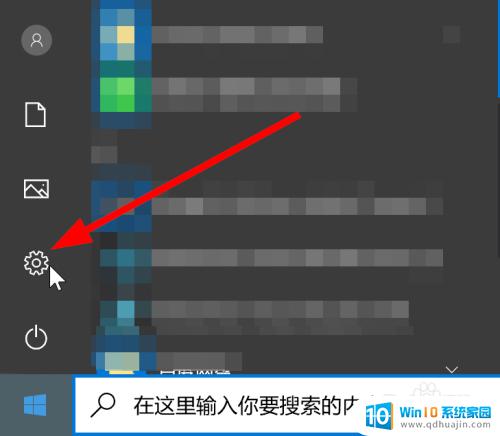
3.在打开的设置界面中选择“应用”,如图所示
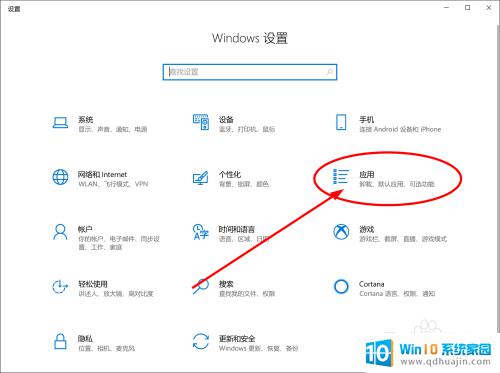
4.在应用界面中,在左边选择“应用和功能”,如图所示
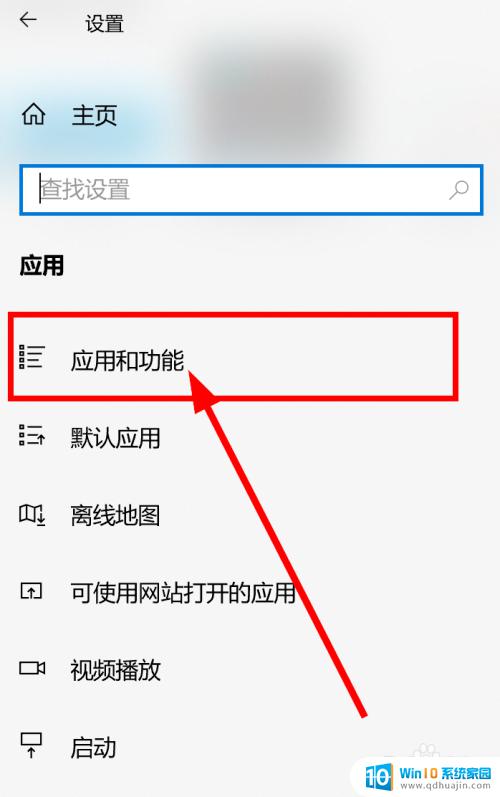
5.在右边的界面中,会列出所有当前电脑安装的程序。如图所示,包括从应用商店中安装的或者通过安装包安装的程序
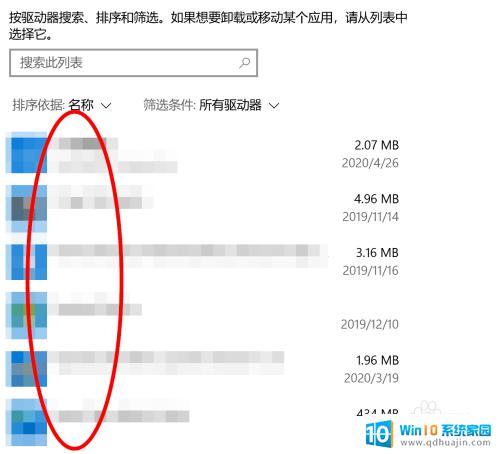
无论是在开始菜单、任务栏还是控制面板中,都能找到win10所有程序的入口。只需耐心搜索一下,就能找到需要使用的程序。希望本文能对您有所帮助。





